A FUNÇÃO CLASSIFICARPOR no Excel é muito legal, pois ela é praticamente uma extensão da FUNÇÃO CLASSIFICAR, mas com alguns requintes a mais.
Função CLASSIFICARPOR no Excel
A Função CLASSIFICARPOR tem como objetivo classificar o conteúdo de um intervalo ou matriz com base nos valores em um intervalo ou matriz correspondente.
Sendo assim, com esta função o seu poder ficará muito maior, pois você conseguirá informar níveis de classificação.
Contudo, vamos fazer uma classificação de um campeonato de futebol no Excel.
Baixe a planilha para praticar o que ensinamos neste tutorial!
Como nossa planilha é simples, vamos usar como critérios de classificação: pontos, maior número de vitórias e maior número de empates.
Como Usar a Função CLASSIFICARPOR no Excel – Passo a Passo:
Clique na célula I3 e digite =CLASSIFICARPOR( e sem seguida selecione nossa matriz de dados:
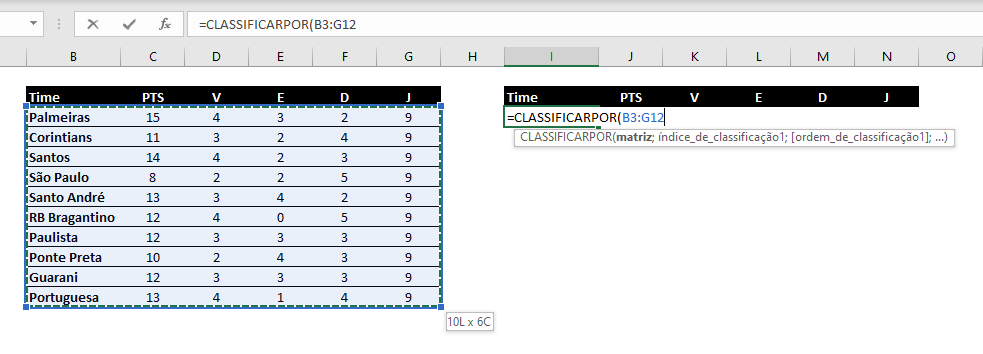
O [índice_de_classificação_1], não é o número da coluna, mas você deve selecionar a coluna inteira, no caso, a coluna de pontos, que é nosso primeiro critério de classificação:
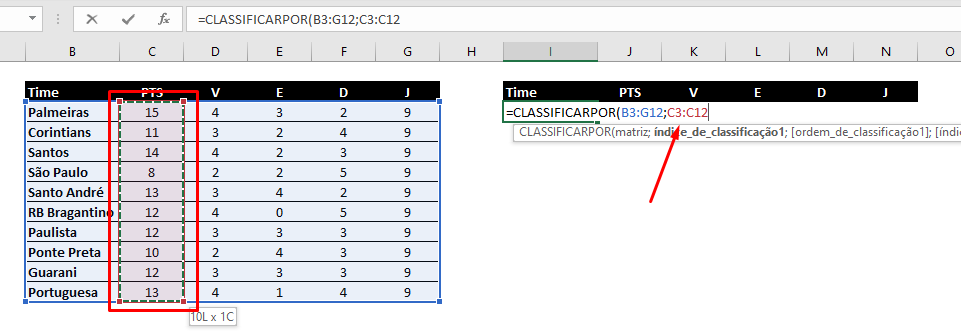
Cadastre seu e-mail aqui no blog para receber em primeira mão todas as novidades, posts e videoaulas que postarmos.
Receber conteúdos de Excel
Preencha abaixo para receber conteúdos avançados de Excel.
Fique tranquilo, seu e-mail está completamente SEGURO conosco!
Para [ordem_de_classificação_1] vamos informar o -1 (decrescente), ou seja, quem tiver mais pontos deve ficar na frente:
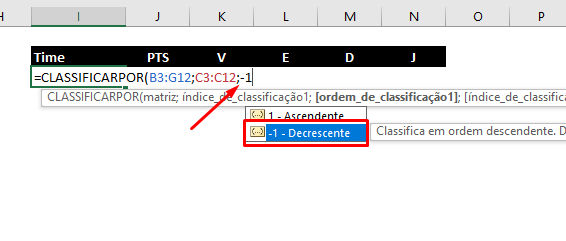
Se quiséssemos já poderíamos finalizar, mas vamos continuar a implementação.
Selecione a coluna de vitórias como [índice_de_classificação_2] e -1 para ordem de classificação:
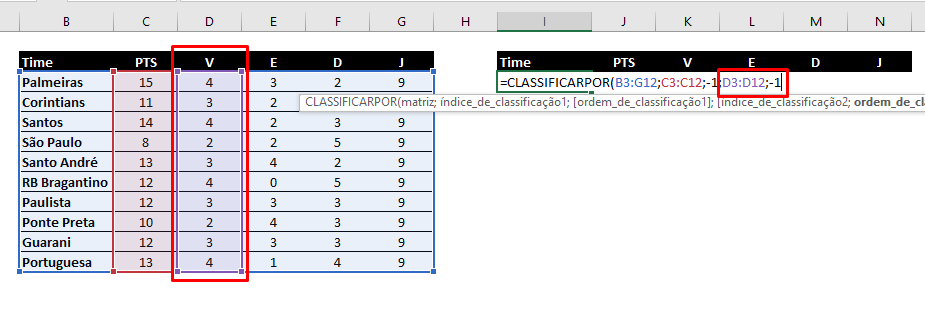
Vamos finalizar selecionando a coluna de pontos para [índice_de_classificação_3] e digitando -1 para ordem de classificação:

Posteriormente, ao pressionar Enter temos nossa classificação pronta:
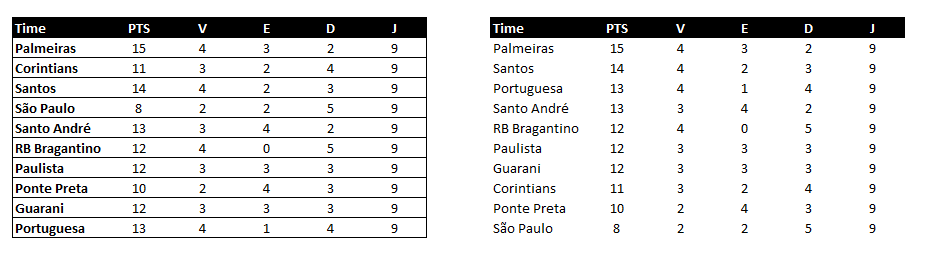
Perceba que temos alguns times empatados em 13 pontos, mas a Portuguesa fica na frente porquê tem um número maior de vitórias:
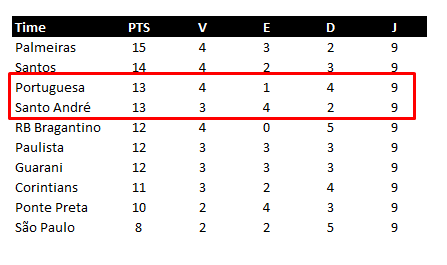
Gostou a novidade?
Deixe seu comentário sobre a função.
Curso de Excel Completo: Do Básico ao Avançado.
Quer aprender Excel do Básico ao Avançado passando por Dashboards? Clique na imagem abaixo e saiba mais sobre este Curso de Excel Completo.
Por fim, deixe seu comentário sobre o que achou, se usar este recurso e você também pode enviar a sua sugestão para os próximos posts.














